Hướng dẫn quản lý và cài đặt tin nhắn nhanh trên fanpage với giao diện mới 2024
Kể từ khi facebook update mới giao diện quản trị của fanpage, một số người quen với giao diện cũ ban đầu sẽ khá bối rối để làm quen. Admin cũng vậy. Để truy cập, quản lý tin nhắn và cài đặt tin nhắn nhanh trên fanpage giao diện mới 2023, admin đã phải mất gần 30 phút mới mò ra "chỗ" để thao tác.
Chính vì vậy, Zozo phải viết luôn bài viết này để hỗ trợ các bạn, giúp các bạn tiết kiệm thời gian để Quản lý tin nhắn và cài đặt tin nhắn nhanh trên fanpage giao diện mới 2023.
Chúng ta bắt đầu nhé!
Thế nào là tin nhắn tự động ( tin nhắn nhanh) trên fanpage
Với việc nhanh chóng phản hồi lại tin nhắn đến của khách hàng thì Facebook sẽ chấm điểm và đánh giá Page của bạn tốt hơn. Và đương nhiên việc này sẽ làm tăng mức độ uy tín của của Pages đối với khách hàng, từ đó sẽ làm cho khác hàng tin tưởng và thấy được sự chuyên nghiệp của bạn.
Do đó, Facebook đã có tính năng nhắn tin tự động cho phép người dùng cài đặt những mẫu tin nhắn trả lời tự động khi vắng mặt, khi trò chuyện cùng khách hàng rất hữu ích.
Cụ thể là các tính năng nhắn tin tự động:
1. Thiết lập tự động trả lời nhanh cho bất kỳ ai nhắn tin đến Page
2. Tự động trả lời khách hàng khi bạn đang không online
3. Cài đặt hiển thị lời chào trên Messenger (khi có người nhắn tin đến)
>> Cách mở tin nhắn fanpage trên messenger nhanh chóng và thuận tiện
Cách quản lý tin nhắn và cài đặt tin nhắn nhanh trên fanpage giao diện mới 2023
1. Cài đặt tin nhắn trả lời nhanh khi có người nhắn tin đến fanpage
Bước 1: Truy cập vào trang fanpage bạn đang quản lý
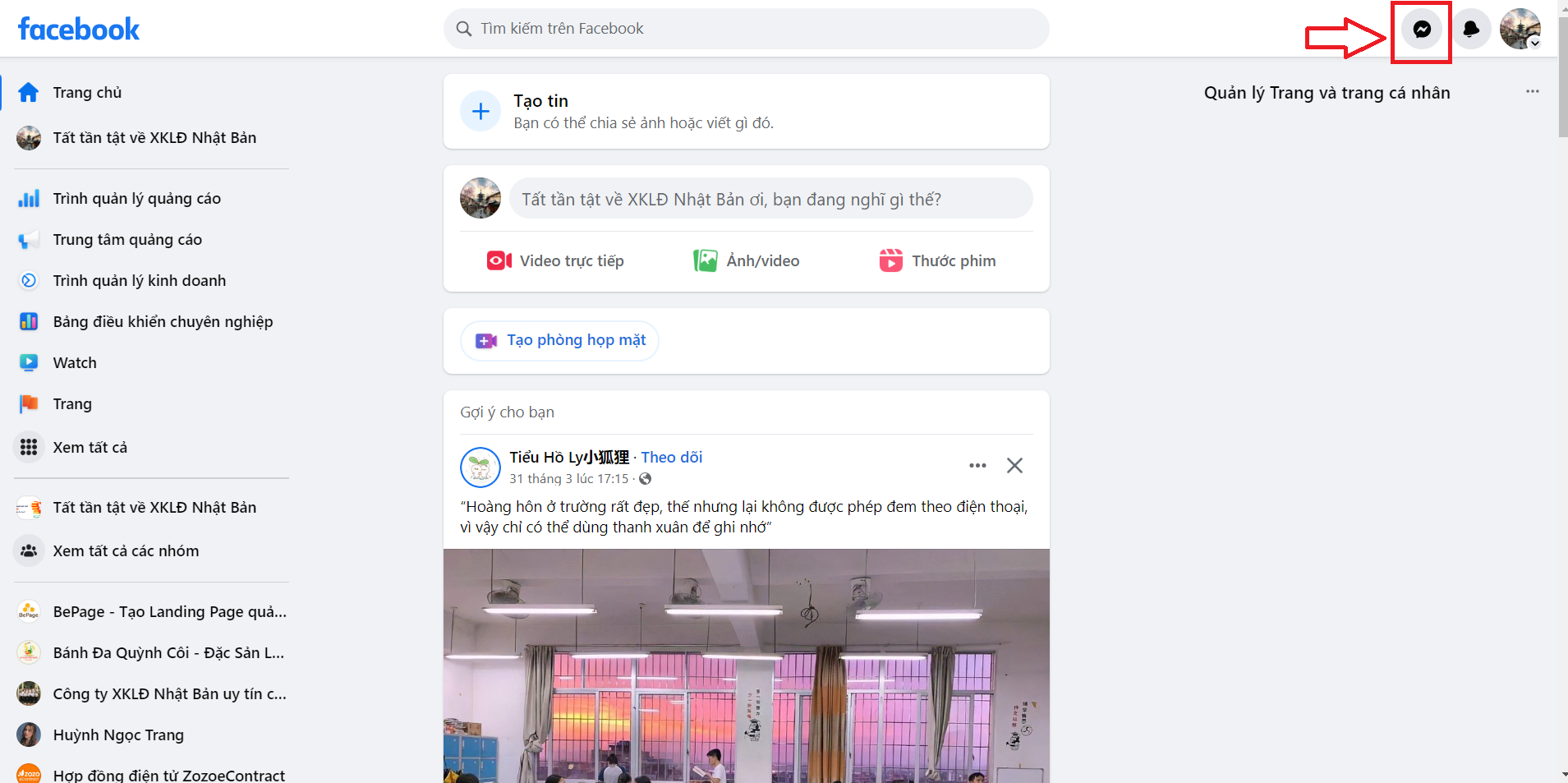
Bước 2: Ở trên cùng giao diện quản lý tin nhắn, nhấp vào Tin trả lời tự động
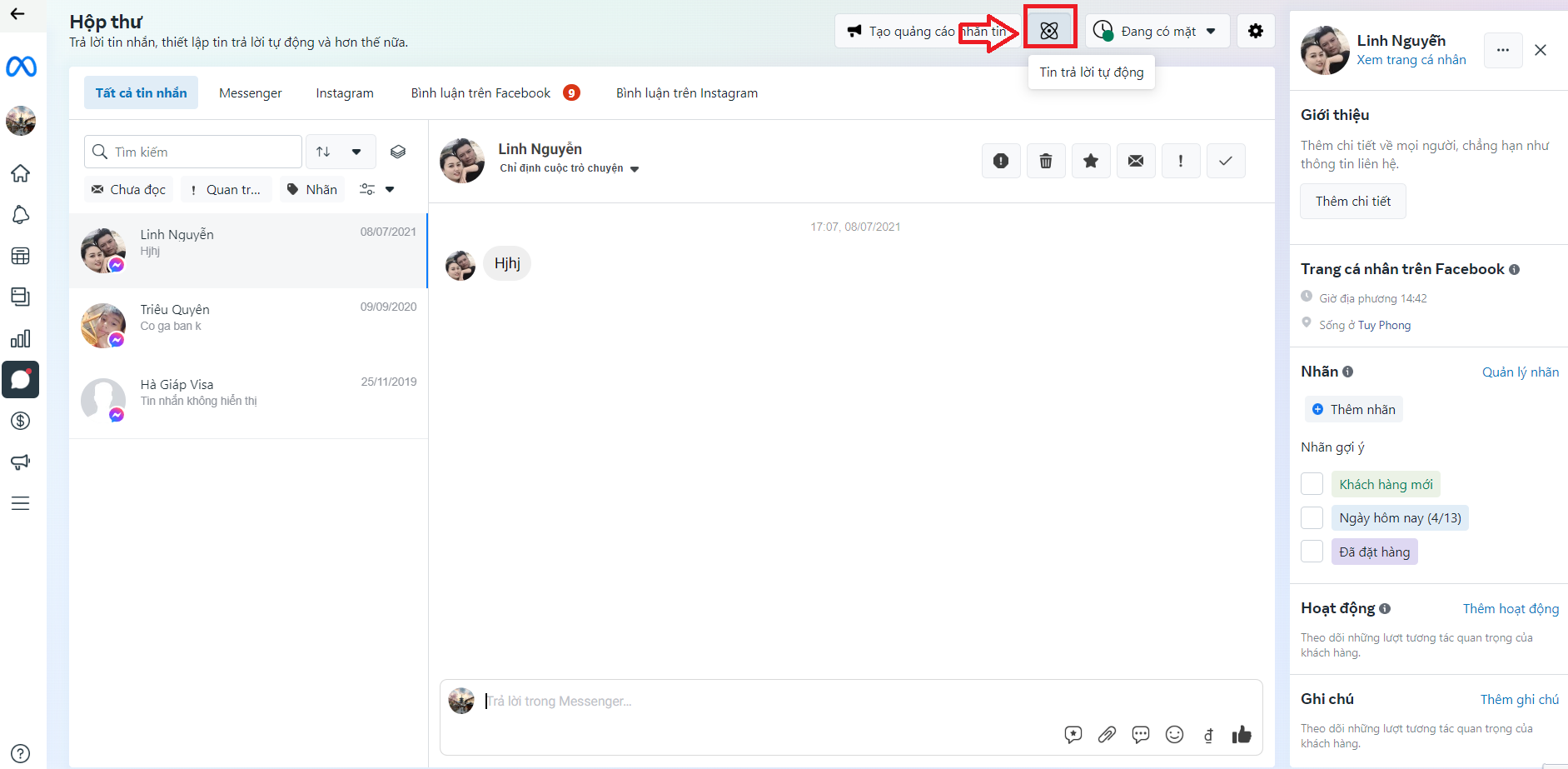
Bước 3: Nhấp vào Tạo tin trả lời tự động (góc bên phải trên cùng)
Ở phần Mục tiêu -> chọn: Chào mừng mọi người -> Chọn Tin trả lời nhanh -> Tạo tin trả lời tự động
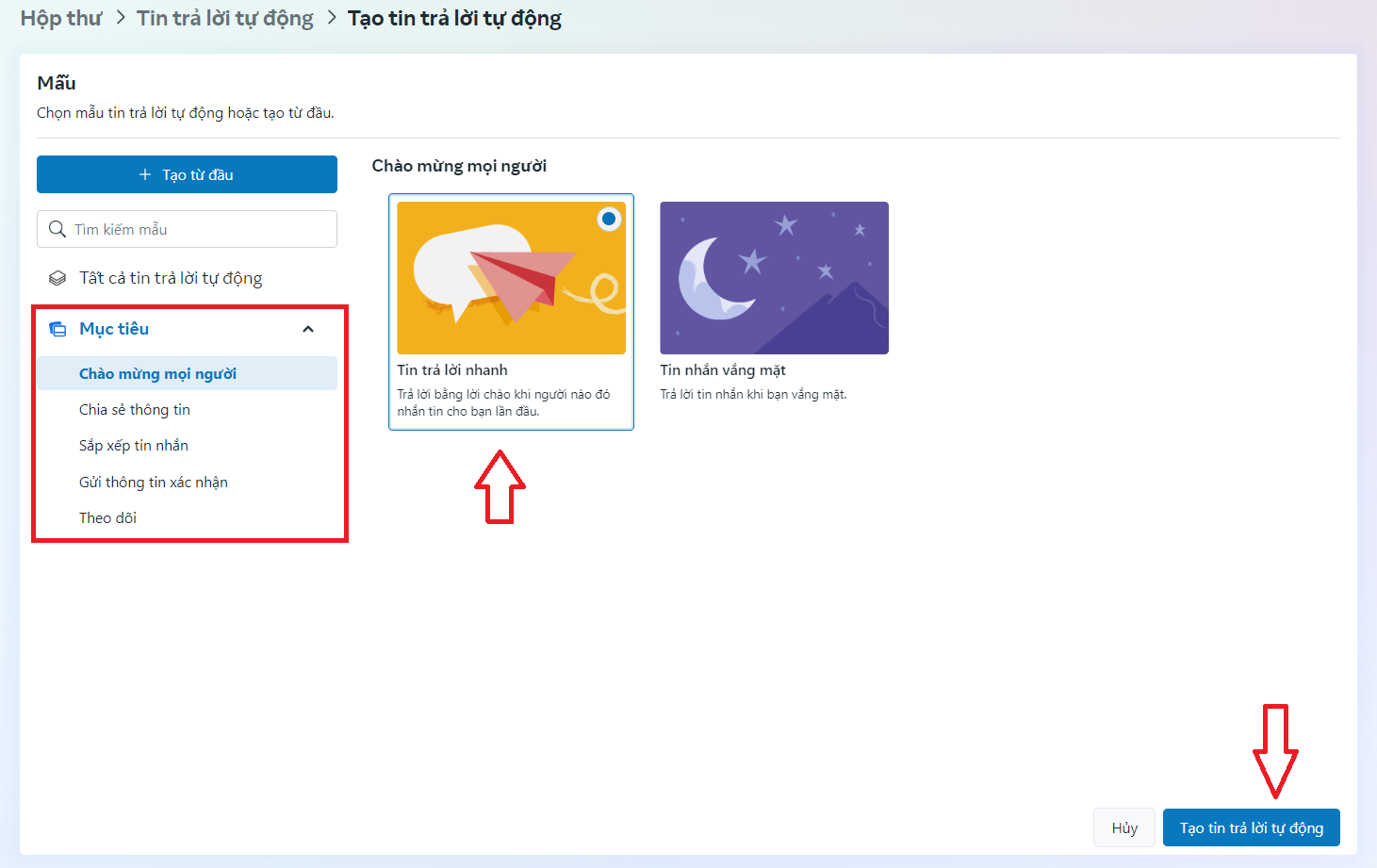
Bước 4: Bật Tin trả lời nhanh và setup nội dung tin nhắn, sau đó nhấn Lưu thay đổi
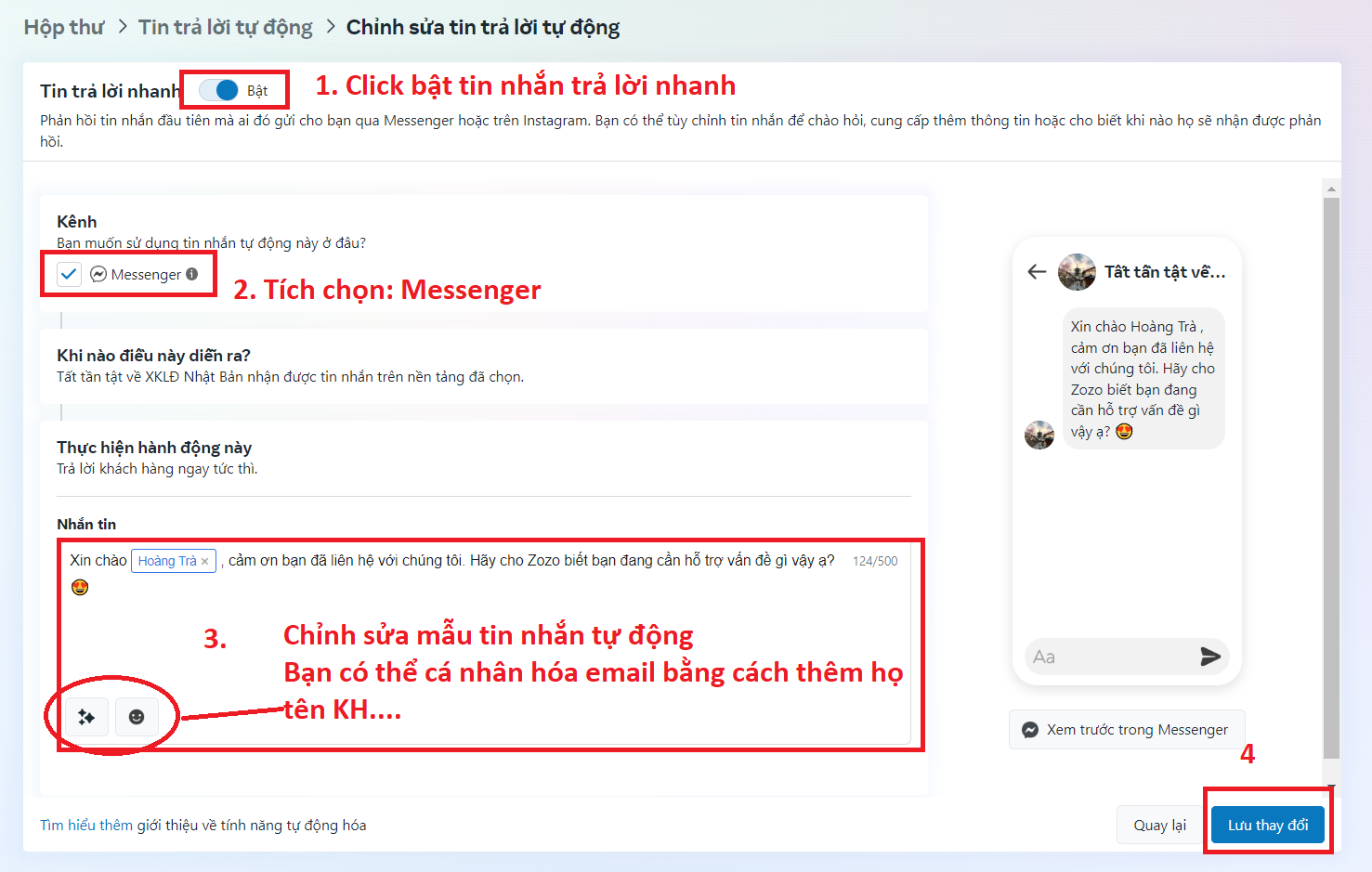
=> Như vậy là bạn đã setup xong tin nhắn trả lời nhanh khi có người nhắn tin vào fanpage của bạn rồi đó.
Bạn có thể bật/tắt hoặc chỉnh sửa nội dung tin nhắn này bằng cách click nút: chỉnh sửa nhé!
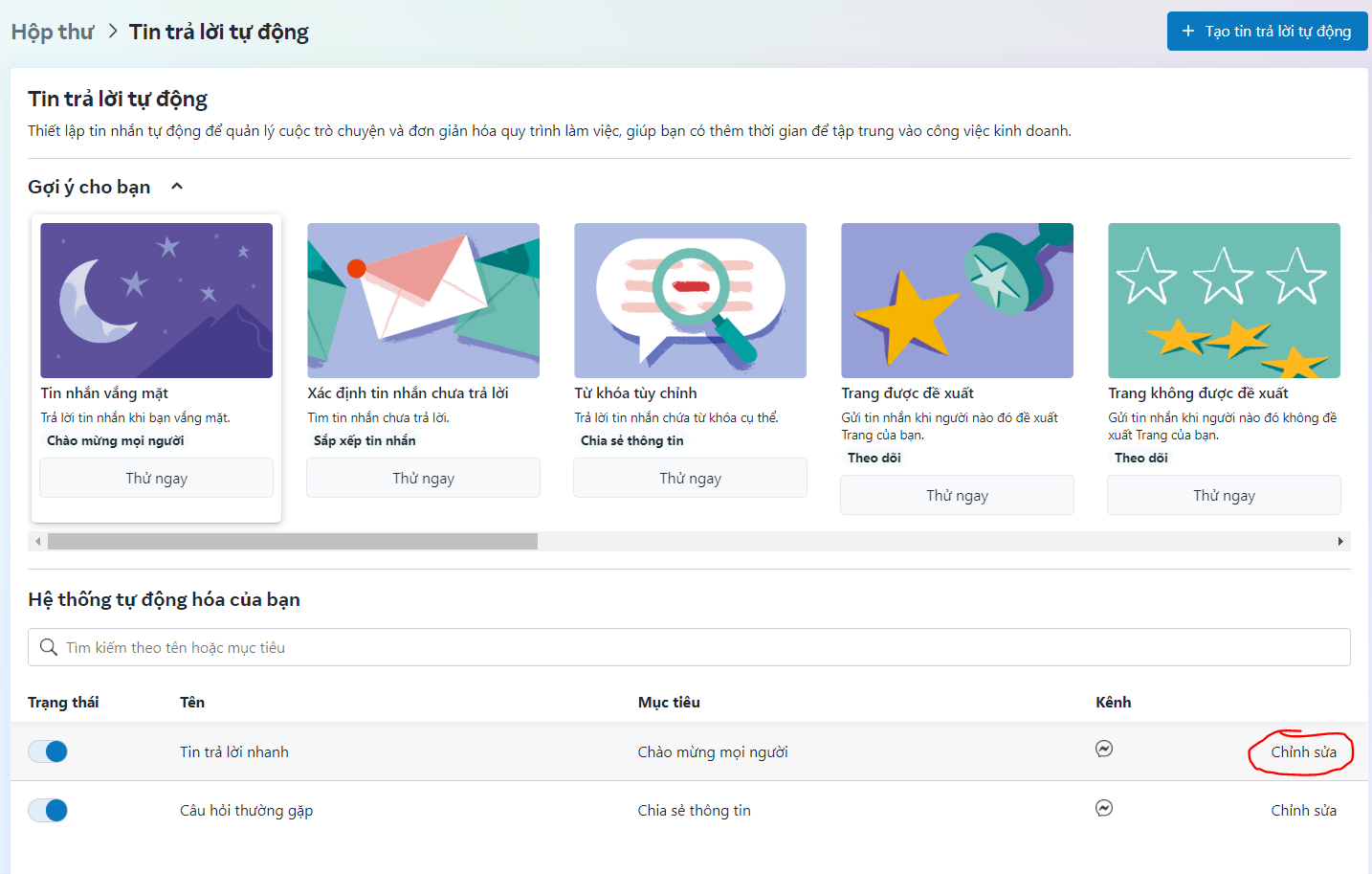
2. Cài đặt tin nhắn trả lời khách hàng khi bạn không online
Khi vắng mặt ( chẳng hạn như ngoài giờ hành chính) thì bạn nên cài đặt tin nhắn để trả lời khách hàng rằng bạn đang bận hoặc vắng mặt một lát, bạn sẽ check tin nhắn và trả lời/hỗ trợ khách hàng ngay.
Để cài đặt tin nhắn trả lời khách hàng khi bạn không online thì ở phần mục tiêu, bạn hãy chọn: Tin nhắn vắng mặt -> Tạo tin trả lời tự động.
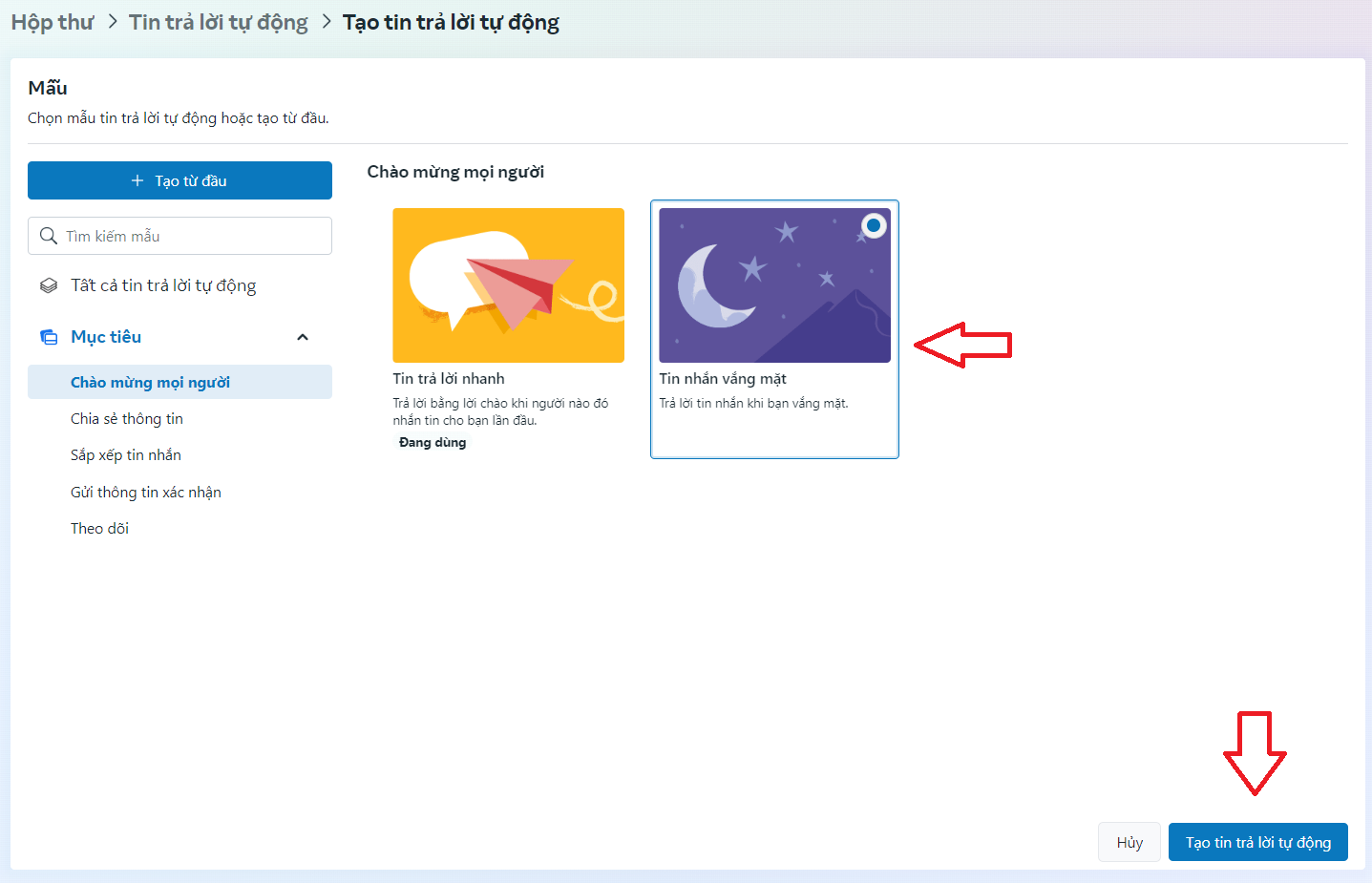
Sau đó thao tác bật tin nhắn, chọn thời gian vắng mặt, chỉnh sửa nội dung tin nhắn và lưu thay đổi
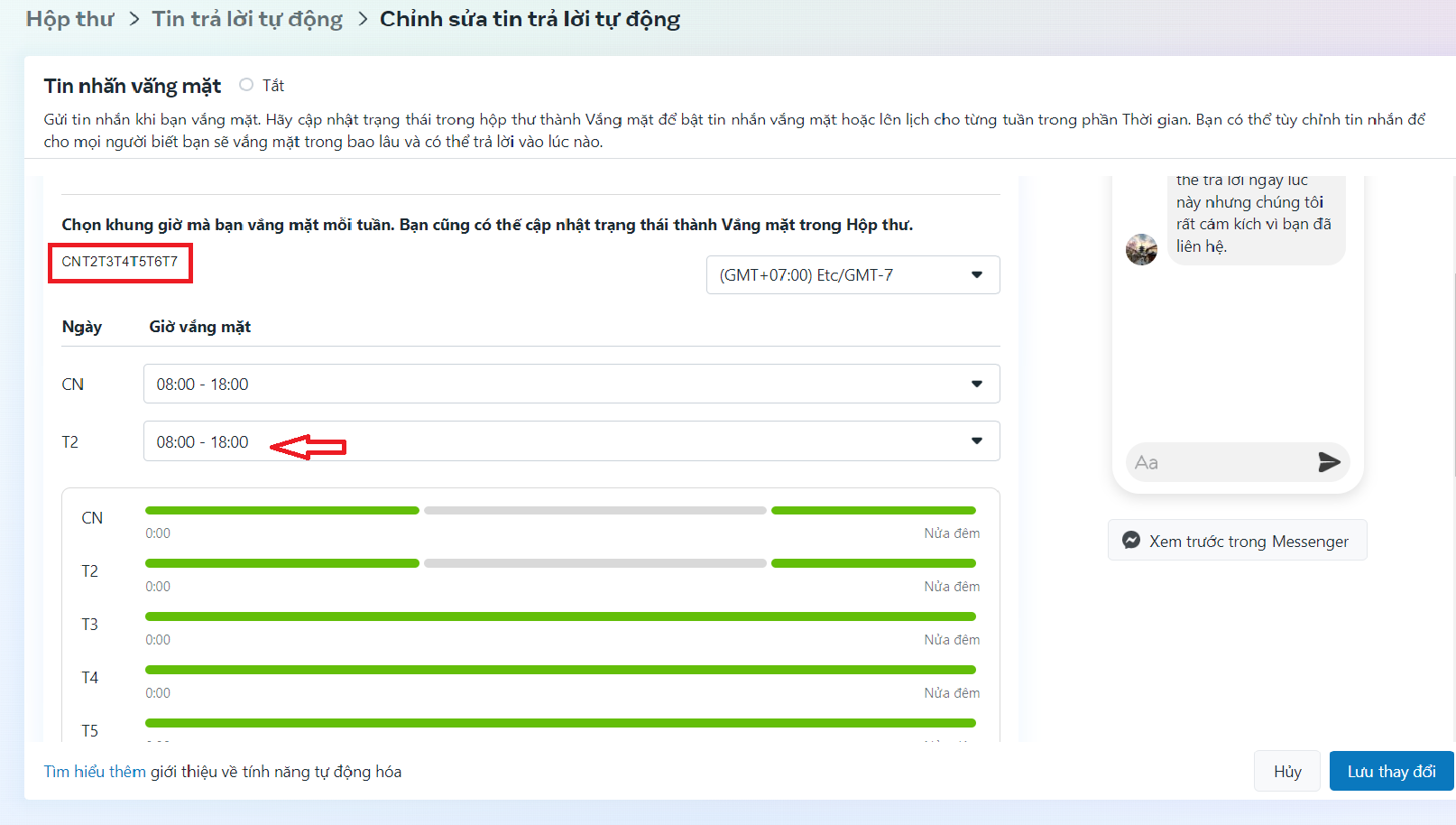
3. Cài đặt tin nhắn câu hỏi thường gặp
-> Khi khách hàng click gửi tin nhắn đến fanpage của bạn, sẽ hiển thị ra gợi ý các câu hỏi khách hàng có thể lựa chọn để hỏi bạn ( ví dụ: tôi muốn tìm hiểu về dịch vụ A, bên bạn đang có chương trình khuyến mãi gì không, tôi muốn xem chính sách bảo hành....) -> bạn hãy nghiên cứu và tìm hiểu insight khách hàng dự đoán trước các câu hỏi khách hay hỏi sau đó setup theo các phần dưới đây nhé!
>> 4 bước tìm insight khách hàng hiệu quả cho marketer
Ở phần Mục tiêu, chọn Câu hỏi thường gặp
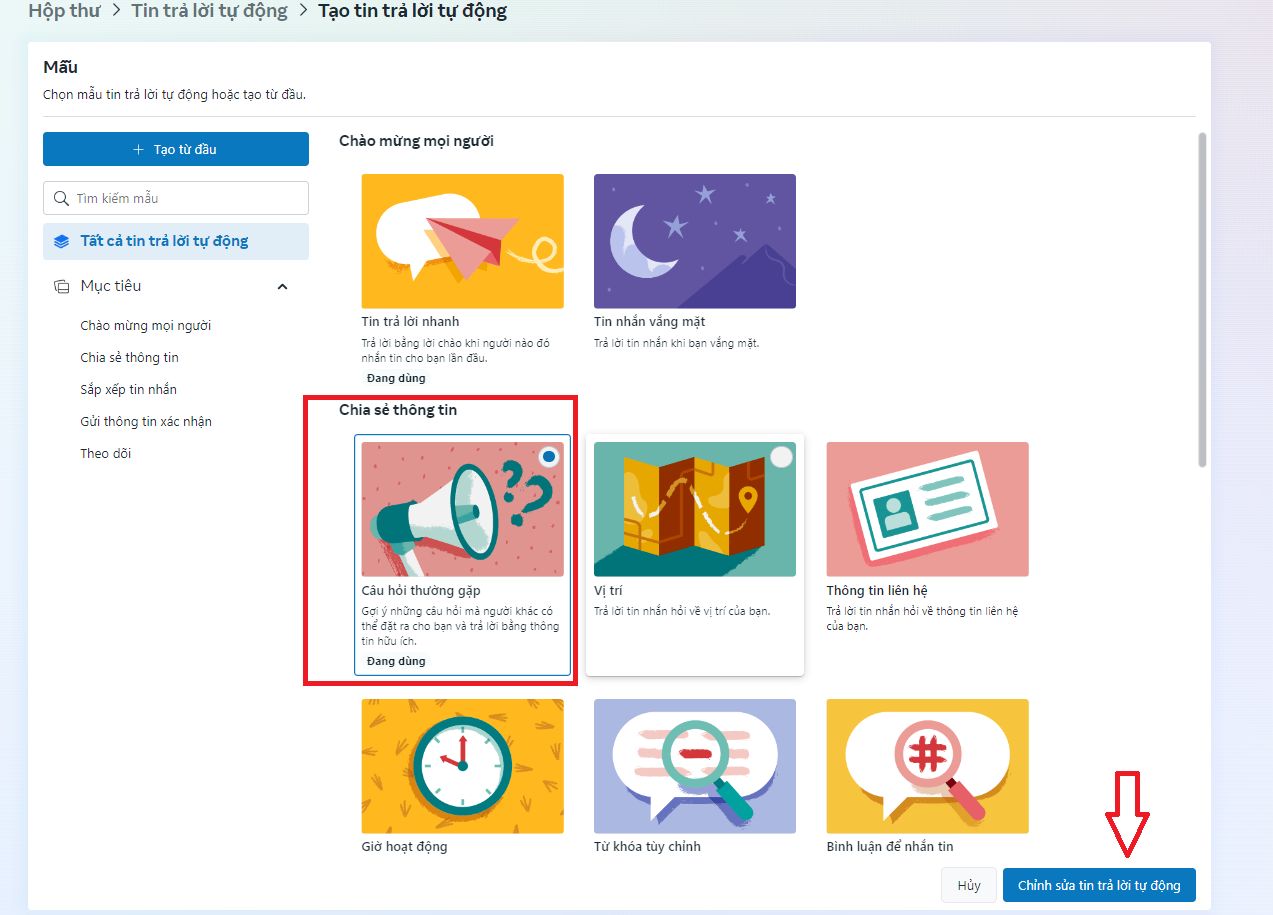
Sau đó bạn thao tác tương tự như cài đặt tin nhắn nhanh nhé!
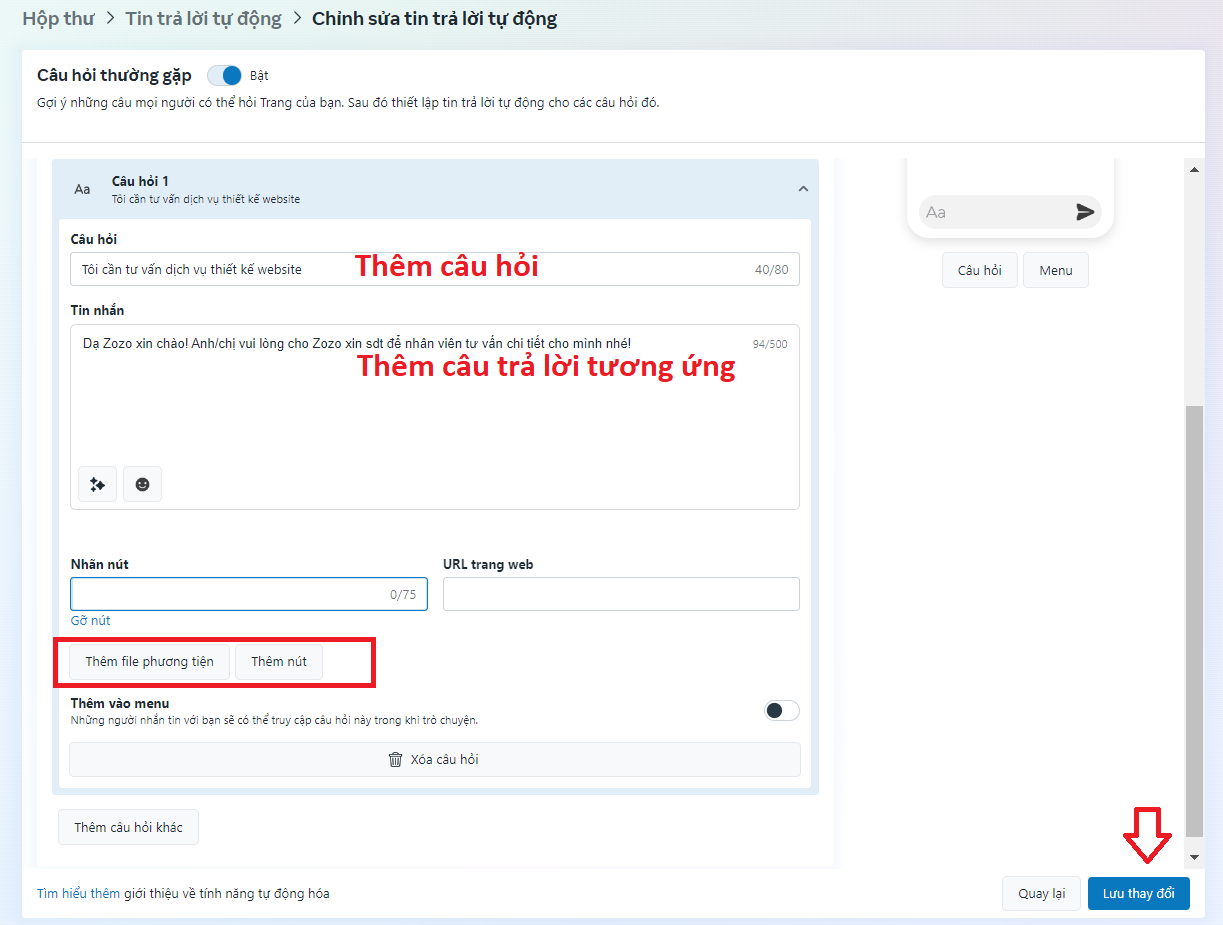
Sau khi chỉnh sửa nội dung câu hỏi - câu trả lời ok. bạn nhấn vào nút click bật: Thêm vào menu nhé! 3 câu hỏi gợi ý sẽ hiển thị như ở trên ảnh minh họa dưới đây.
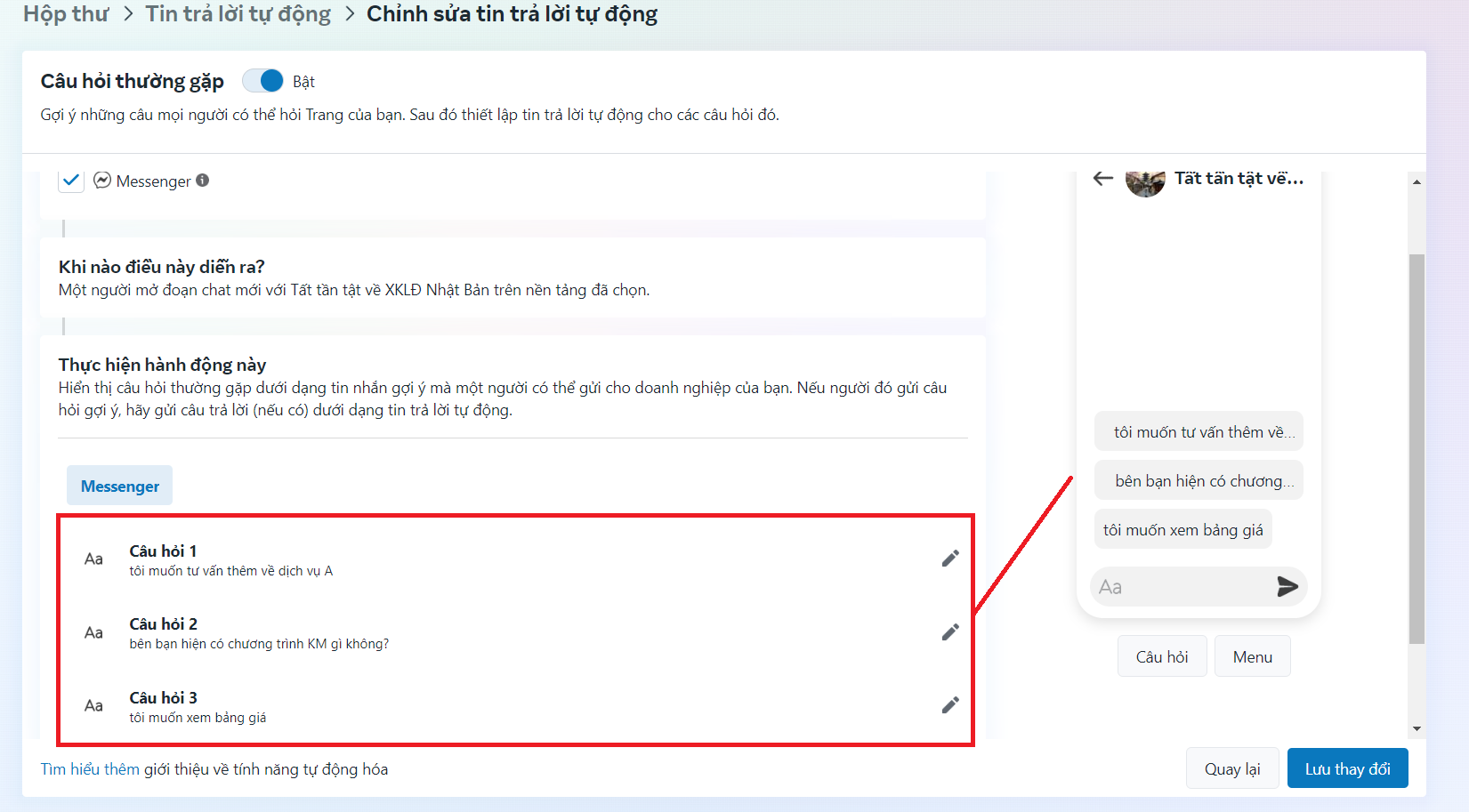
2. Cách chỉnh sửa/xóa tin nhắn trả lời tự động
Chỉnh sửa tin nhắn tự động:
Bạn truy cập vào Cài đặt tin nhắn tự động như hướng dẫn bên trên -> Nhấn Chỉnh sửa bên cạnh các loại tin nhắn tự động bạn đã cài đặt trước đó -> Sau đó tiến hành chỉnh sửa
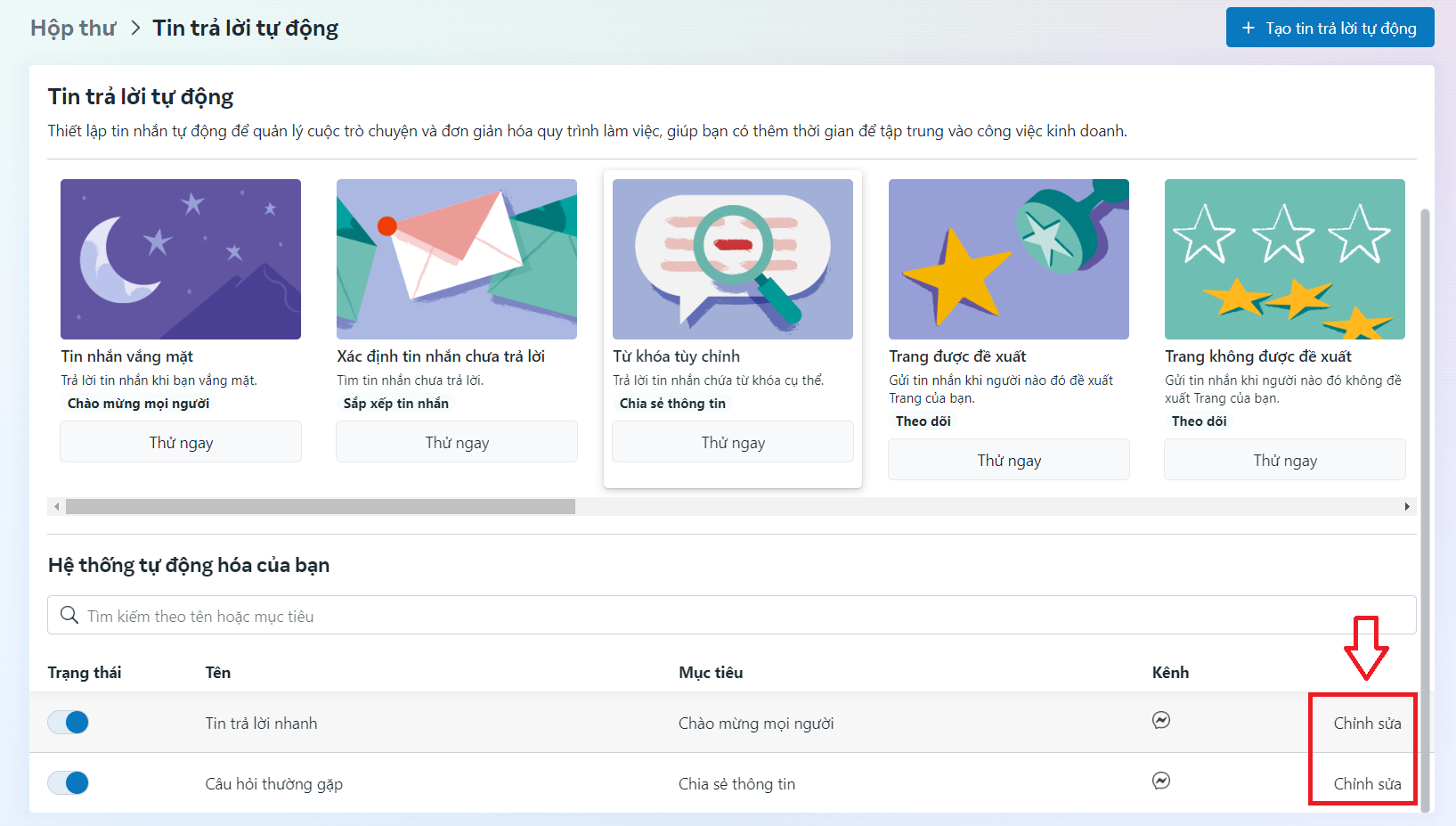
Xóa hoăc bật/tắt tin nhắn tự động
Để bật tắt tin nhắn tự động, bạn truy cập vào Cài đặt tin nhắn tự động như hướng dẫn bên trên -> Nhấn ký hiệu bật/tắt ở cột Trạng thái các tin nhắn tự động đã cài đặt trước đó.
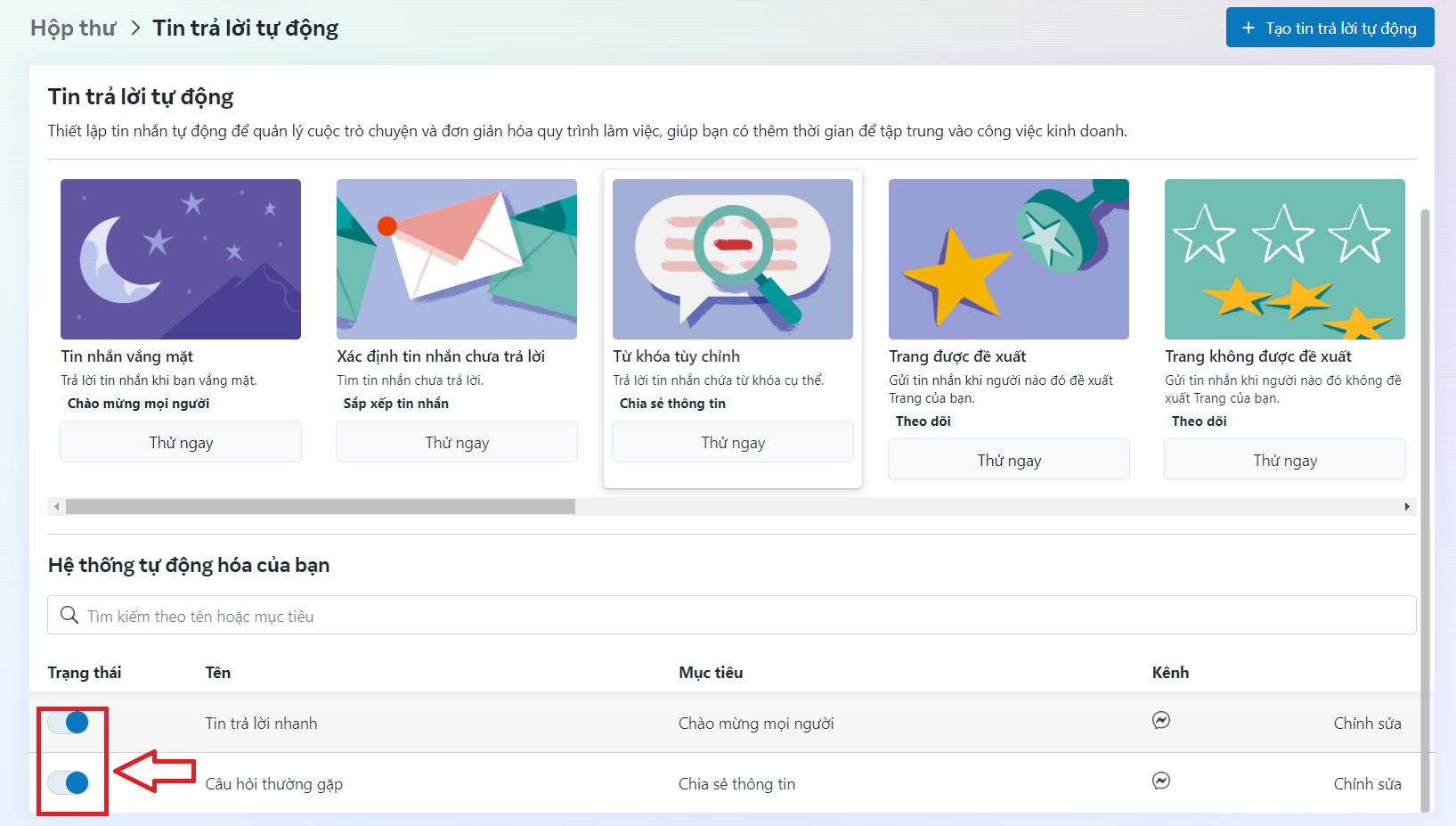
3. Cách quản lý tin nhắn hiệu quả trên fanpage
Quản lý inbox fanpage không phải là một điều dễ dàng, đặc biệt đối với các fanpage có số lượng khách hàng lớn, việc kiểm tra tin nhắn hàng ngày là điều hiển nhiên.Chính vì vậy, hãy luôn biết cách phân loại để xử lý tin nhắn nhanh và tốt hơn.
Khi truy cập vào phần Hộp thư -> Hộp thoại bao gồm tất cả các tin nhắn của khách hàng sẽ hiện ra.
.png)
Admin tạm chi thành 4 khu vực:
Thanh menu: Cho phép bạn theo dõi tất cả bình luận, tin nhắn trên Facebook và Instagram
Bên trái cửa sổ chat chính: Cho phép bạn lọc tin nhắn và tìm kiêm tin nhắn dễ dàng
Cửa sổ chat chính: Cho phép bạn chat trao đổi với khách hàng và đánh dấu chất lượng cuộc trò chuyện ( chuyển đến thư mục spam, xóa cuộc trò chuyện, đánh dấu theo dõi, đánh dấu là chưa đọc, đánh dấu cuộc trò chuyện không quan trọng, chuyển đến thư mục xong...)
Bên phải cửa sổ chat chính:
+ Thông tin khách hàng
+ Nhãn: phân loại khách hàng
+ Hoạt động: thêm các hoạt động khách hàng quan tâm/đã sử dụng
+ Ghi chú: Note thêm những thông tin về khách hàng mà bạn cần ghi nhớ ( ship trước mấy giờ, địa chỉ ở đâu, mua sản phẩm gì....)
Tất cả những tính năng này sẽ giúp bạn phân loại tin nhắn dễ dàng là đặc biệt không bỏ lỡ tin nhắn của khách hàng.
Trên đây là Zozo đã hướng dẫn bạn cách Quản lý và cài đặt tin nhắn nhanh trên fanpage với giao diện mới 2023. Hi vọng bài viết hữu ích với bạn!
Nếu bạn chưa có website chuyên nghiệp để giới thiệu sản phẩm, thương hiệu và quảng cáo bán hàng
Hãy thử tham khảo các dịch vụ của Zozo nhé!
💰 BÁN HÀNG ĐA KÊNH - TĂNG GẤP ĐÔI DOANH SỐ
🔥 Siêu sale BlackFriday - Giảm lớn nhất năm!
🌐 Website chuyên nghiệp bán hàng 24/24: Từ 2,3 triệu (Giảm tới 50%)
📧 Gửi Email Marketing tự động số lượng lớn: Từ 282k/tháng (Giảm tới 30%)✨ 2,532+ shop đã sử dụng dịch vụ tại Zozo.
👉 Xem ngay bảng giá và chọn gói phù hợp tại: https://zozo.vn/bang-gia-dich-vu
---------
Zozo - Hệ thống nền tảng ứng dụng hỗ trợ kinh doanh online hiệu quả
Dịch vụ Thiết kế website chuyên nghiệp: https://zozo.vn/thiet-ke-website-ban-hang
Dịch vụ Email Marketing: https://zozo.vn/ung-dung-email-marketing
Dịch vụ Thiết kế landing page: https://bepage.vn/
Địa chỉ:
- Hà Nội: Số 247 Cầu Giấy, Phường Dịch Vọng, Quận Cầu Giấy
- Đà Nẵng: Số 56 Nguyễn Tri Phương, Phường Chính Gián, Quận Thanh Khê
- TP. HCM: Số 40 Hoàng Việt, Phường 4, Quận Tân Bình
Hotline: 0904.599.985 /090.488.60.94
Gợi ý các bài viết hữu ích khác với bạn:
>> Cách mở tin nhắn fanpage trên messenger nhanh chóng và thuận tiện
>> Khám phá Khung giờ vàng: Bí quyết thu hút khách hàng và tăng doanh số bán hàng trên Facebook
>> Nâng cao hiệu quả kinh doanh với content hấp dẫn: Chiến lược tăng chuyển đổi bán hàng hiệu quả
Để lại ý kiến
Cho chúng tôi và cộng đồng biết quan điểm của bạn


